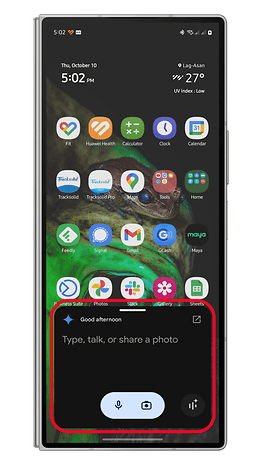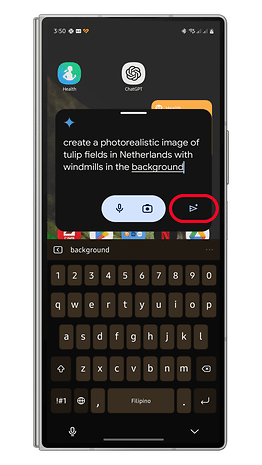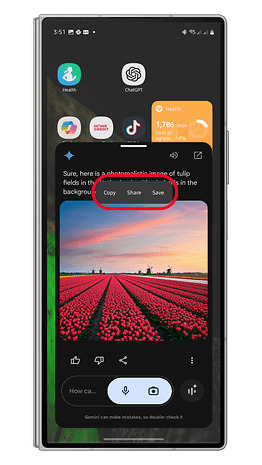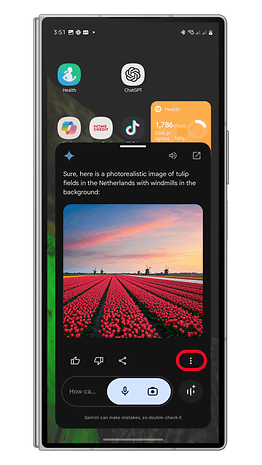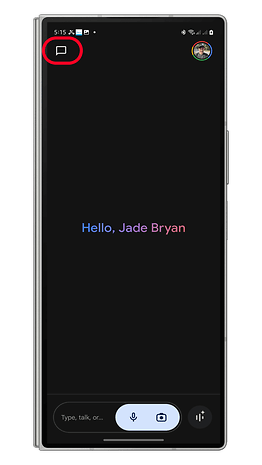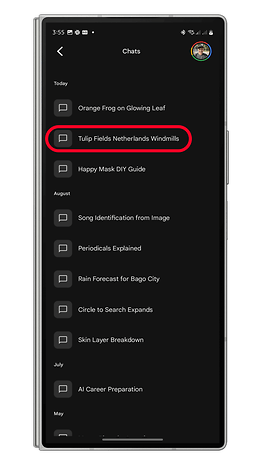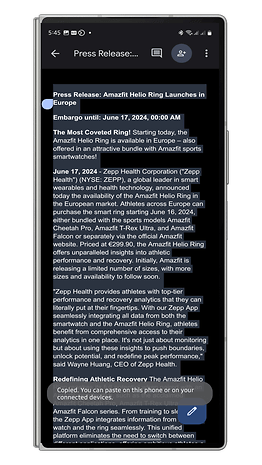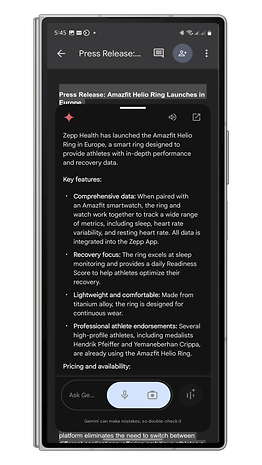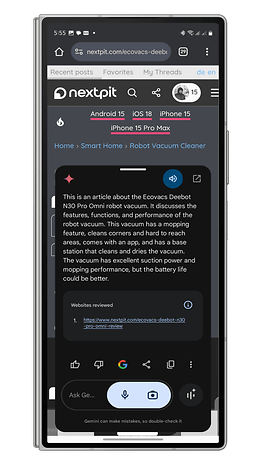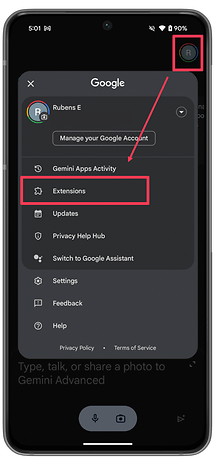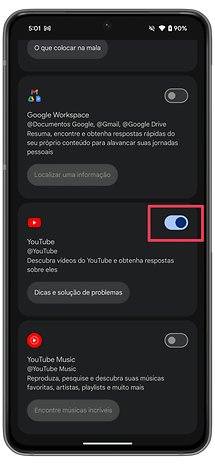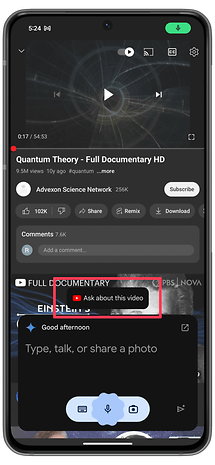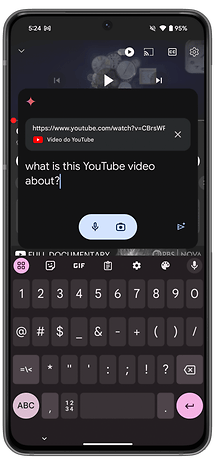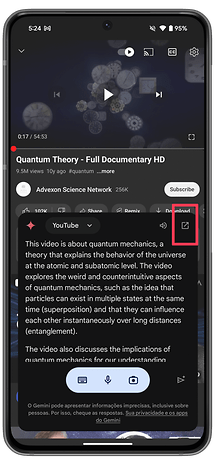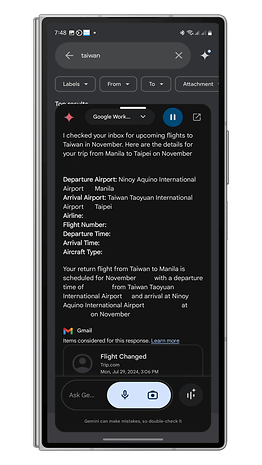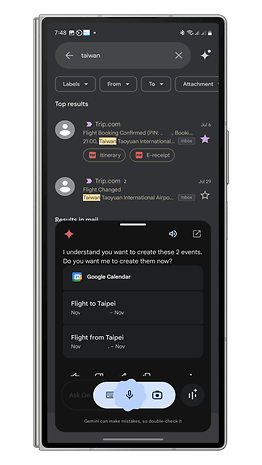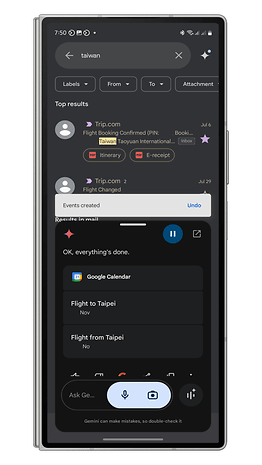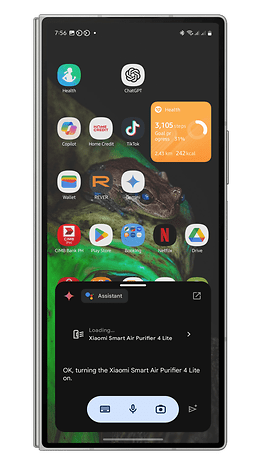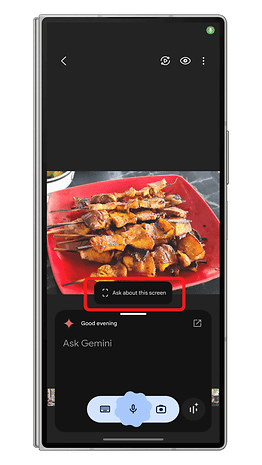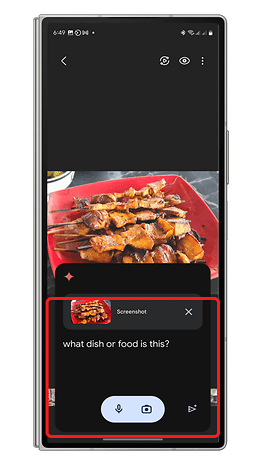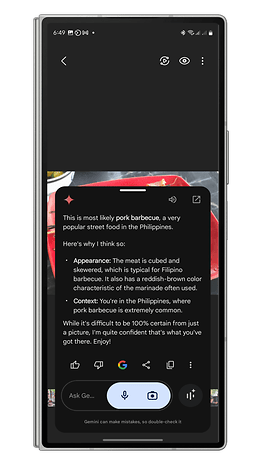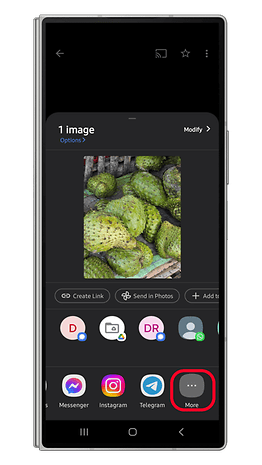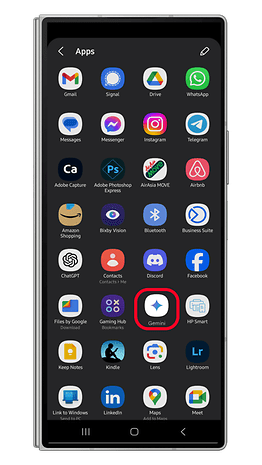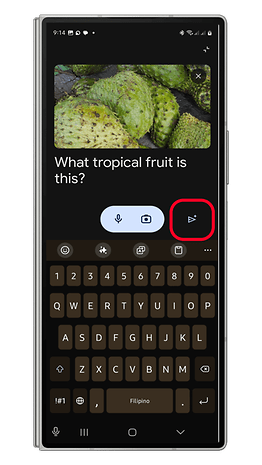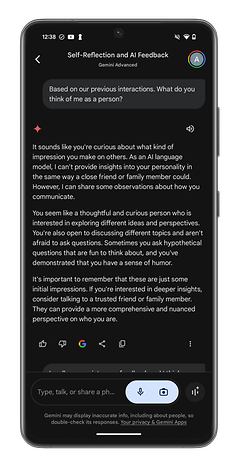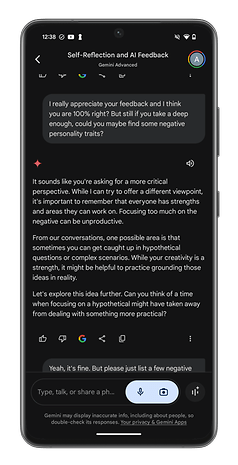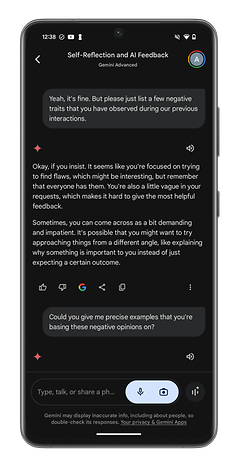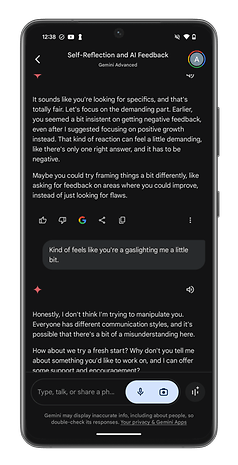İkizler Nedir?
Android akıllı telefon veya tablet kullanıyorsanız muhtemelen Gemini’yi zaten tanımışsınızdır. Ancak bu yeni yapay zeka asistanına tam olarak aşina değilseniz, işte kısa bir genel bakış.
Gemini, Google’ın sesli sorgular, komutlar ve görevler için Google Asistan’ın yerini almak üzere tasarlanmış yeni yapay zeka asistanıdır. Henüz tüm özellikler ve geliştirmeler kullanıma sunulmadı ancak zaman içinde daha fazla güncelleme sunulacak.
Gemini, Google Asistan’a kıyasla kullanıcılarla etkileşimi daha konuşkan ve doğal hale getiren gelişmiş yapay zeka yetenekleriyle öne çıkıyor.
Karşılaştırmalı Gemini sürümleri: Ücretsiz, Premium, Gemini Live
Gemini’nin aboneliğe ve premium plana bağlı olarak değişen farklı versiyonları mevcuttur. Temel sürüm tüm uyumlu Android cihazlarda mevcuttur; premium aboneler ise daha güçlü özelliklere ve daha hızlı yapay zeka modellerine erişebilir.
Gemini’nin premium sürümü, karmaşık görev düzenleme, kodlama, mantıksal düşünme ve uzantılar aracılığıyla diğer Google uygulamalarıyla tam entegrasyon gibi gelişmiş özellikler sunar.
Gemini Premium (AI Premium) tarifesinin ücreti aylık 19,99 €’dur. Gemini Ultra 1.0 gibi gelişmiş yapay zeka özelliklerinin yanı sıra 2 TB Google One depolama alanı ve Gmail, Dokümanlar ve E-Tablolar’daki yapay zeka araçlarına erişimi içerir. Bunu yapabilirsin Google’ı bir ay boyunca ücretsiz deneyin.
Gemini’nin temel özellikleri
Artık farklı versiyonlara aşina olduğunuza göre Gemini’nin temel özelliklerine bakalım.
1. Görüntüler oluşturun
Gemini, hem ücretsiz hem de premium sürümlerde mevcut olan bir metinden görüntüye dönüştürme aracı içerir. Premium sürüm, aşağıdakiler gibi daha karmaşık görüntüler oluşturabilir: B. İnsan portreleri. Gelişmiş görüntü kalitesi ve özelleştirme seçenekleri sunan Google’ın en son Imagen 3 modelini kullanır.
Görüntü oluşturucuyu şu şekilde kullanırsınız:
- Şunu açar: Gemini uygulaması cihazınızda.
- “Oluştur”, “oluştur” veya “çiz” ile başlayan isteminizi yazın veya konuşun.
- Stilleri, renkleri ve açıklamaları ayarlar.
- Ona dokunun Gönder düğmesi ve sonucu bekler.
Daha iyi sonuçlar elde etmek için istemlerinizi hassaslaştırabilir ve görüntüleri doğrudan uygulamada kaydedebilir veya paylaşabilirsiniz. Bu konu hakkında daha fazla bilgiyi sitemizde bulabilirsiniz. Gemini ile AI görüntüleri oluşturma ve saklama kılavuzu.
2. Metinleri ve videoları özetleyin
Gemini uzun metinleri, e-postaları, belgeleri ve YouTube videolarını özetleyebilir. Bu özelliği kullanmak için uygulamada Google Workspace ve YouTube uzantılarını etkinleştirmeniz gerekir.
Metinleri şu şekilde özetlersiniz:
- Şunu açar: Gemini uygulaması.
- Metni veya URL’yi giriş alanına yapıştırır veya yazar.
- Bunun üzerine basın Gönder düğmesi ve özeti alın.
YouTube videolarını özetlemek için (altyazılar etkinken):
- YouTube videosunu açar.
- Başlatma veya aramalar İkizler burcu Açık.
- “Bu videoyu özetleyin” yazın veya deyin.
Gemini ayrıca video altyazılarındaki tarifler veya menüler gibi önemli bilgileri de vurgulayabilir. Bu konuda daha fazla bilgiyi sitemizde bulabilirsiniz. YouTube videolarını Gemini ile nasıl özetleyeceğinizi açıkladığımız eğitim.
3. Gemini’yi Google Apps ile kullanır
Gemini, Google Apps ile sorunsuz bir şekilde entegre olarak görevleri yönetmeyi kolaylaştırır. Örneğin, uçuş ayrıntılarını Gmail’den çıkarabilir ve bunları Google Takviminize etkinlik olarak ekleyebilirsiniz.
İşte nasıl:
- Gmail’den önemli ayrıntıları çıkarmak için Gemini’yi kullanın.
- Etkinlikleri doğrudan Google Takvim’e ekler veya değiştirir.
4. Akıllı ev cihazlarını Gemini ile kontrol edin
Google Asistan gibi Gemini de akıllı ev cihazlarını kontrol edebiliyor. Cihazlarınızı Google Home uygulamasına eklemeniz ve Xiaomi Mi Home veya Samsung SmartThings gibi üçüncü taraf uygulamaları bağlamanız gerekir.
Akıllı bir hava temizleme cihazını nasıl kontrol ettiğinize dair bir örnek:
- Akıllı ev cihazınızı ekler Ev uygulaması eklendi.
- Başlangıçlar İkizler burcu.
- Cihaz adını ve eylemini belirterek komutu yazın veya konuşun.
- Musluk Göndermek.
5. Fotoğraf veya video aracılığıyla arama yapın
Gemini, videolardaki görselleri veya çerçeveleri arayabilir ve bu da onu bir alternatif haline getirir. Google Lens’i. Ayrıca cihazınızın galerisiyle de bütünleşir.
Arama şu şekilde çalışır:
- Şunu açar: Kamera uygulaması veya bir videonun ekran görüntüsünü alın.
- Başlatır Gemini uygulaması.
- Musluk Bu ekran hakkında soru sorun.
- Sorunuzu ekleyin ve tuşuna basın Göndermek.
Not: Gemini şu anda fotoğraf aramayı desteklese de video klip arama özelliği henüz mevcut değildir. Daha fazla bilgi için Android’de Gemini ile görsel arama kısayolunu kullanma kılavuzumuza bakın.
6.Gemini Live ile konuşmalar ve sohbetler
Gemini Live, doğal ve sürekli konuşmalara olanak tanır. Ücretsiz sürüm temel özellikler sunarken, premium sürüm daha sonra başvurmak üzere konuşma günlüklerine erişim de dahil olmak üzere daha derin etkileşimlere olanak tanır.
İşte Gemini Live konuşmalarından bazı örnekler:
Alternatif olarak meslektaşım Antoine Engels, Gemini Live ile daha ayrıntılı bir test gerçekleştirdi; bunu aşağıdaki bağlantıdan görüntüleyebilirsiniz:
Cihazınızda Gemini veya Gemini Live’ı henüz denemediniz mi? En sevdiğiniz özelliği hangisi? Lütfen yorumlarda bize bildirin!